BitSpirit BitTorrent Konfigurace
Pro správné fungování libovolného programu je jeho nastavení velmi důležité. Nesprávně nakonfigurovaná aplikace namísto stabilní operace neustále zpomaluje a vysílá chyby. To platí dvojnásobně ve vztahu k torrentovým klientům, které pracují s protokolem přenosu dat BitTorrent, což je docela citlivé na nastavení. Jednou z nejsložitějších aplikací mezi těmito programy je BitSpirit. Zjistěte, jak správně nakonfigurovat tento choulostivý torrent.
Stáhněte si software BitSpirit
Obsah
Nastavení programu během instalační fáze
Dokonce i ve fázi instalace aplikace vám instalační program navrhne, abyste provedli určitá nastavení v programu. Umožňuje zvolit, zda nainstalovat pouze jeden program, nebo dva další prvky, z jejichž instalace můžete v případě potřeby odmítnout. Jedná se o nástroj pro náhled videa a opravy přizpůsobení programu operačním systémům Windows XP a Vista. Doporučuje se instalovat všechny prvky, zejména proto, že váží velmi málo. A pokud počítač běží na výše uvedených platforech, instalace opravy je povinná pro správné fungování programu.
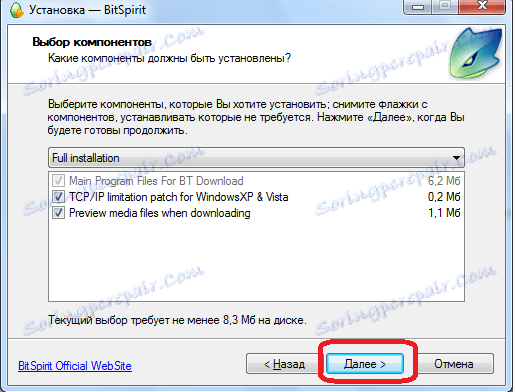
Dalším důležitým nastavením ve fázi nastavení je výběr dalších úkolů. Mezi ně patří instalace programových zkratek na plochu a panel Quick Launchpad, přidání programu do seznamu výjimek brány firewall a přidání všech magnetových odkazů a torrentových souborů. Doporučuje se, aby byly všechny tyto parametry aktivní. Zvláště důležité je přidání BitSpirit do seznamu výjimek. Bez souhlasu s tímto odstavcem existuje velká pravděpodobnost, že program nebude fungovat správně. Ostatní tři položky nejsou tak důležité a jsou zodpovědné za pohodlí při práci s aplikací a ne za správnost.
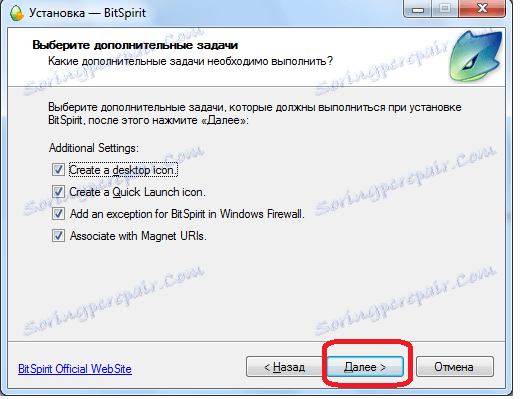
Průvodce instalací
Po instalaci programu při prvním spuštění se objeví okno s výzvou k přechodu na Průvodce instalací, který by měl provést přesnější úpravu aplikace. Můžete dočasně odmítnout jít do toho, ale doporučujeme provést toto nastavení najednou.

Nejprve musíte zvolit typ připojení k internetu: ADSL, LAN s rychlostí 2 až 8 Mb / s, LAN s rychlostí 10 až 100 Mb / s nebo FTTB. Tato nastavení pomohou programu optimálně uspořádat stahování obsahu v závislosti na rychlosti připojení.

V dalším okně vás průvodce instalací vyzve k zadání cesty ke stažení staženého obsahu. Může být ponechán beze změny a můžete přesměrovat do adresáře, který považujete za pohodlnější.
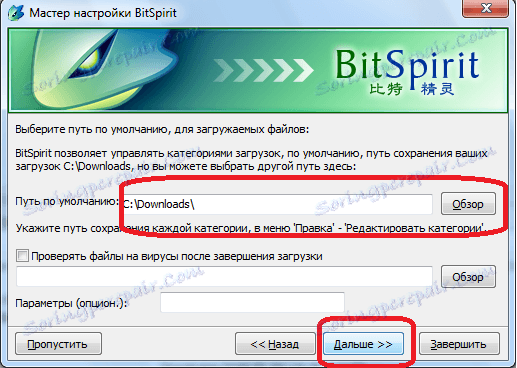
V posledním okně vás Průvodce instalací vyzve k zadání přezdívky a vyberete si avatar pro chatování. Pokud se chystáte chatovat a použijete pouze program pro sdílení souborů, ponechte pole prázdná. V opačném případě můžete zvolit libovolnou přezdívku a nastavit avatar.

Tím dokončíte práci průvodce BitSpirit Configuration Wizard. Nyní můžete překročit úplné stažení a distribuci torrentů.
Následné ladění programu
Pokud však potřebujete během práce změnit některé konkrétní nastavení nebo chcete přesněji upravit funkci BitSpiritu, můžete to vždy provést přechodem z horizontální nabídky aplikace do sekce "Možnosti".
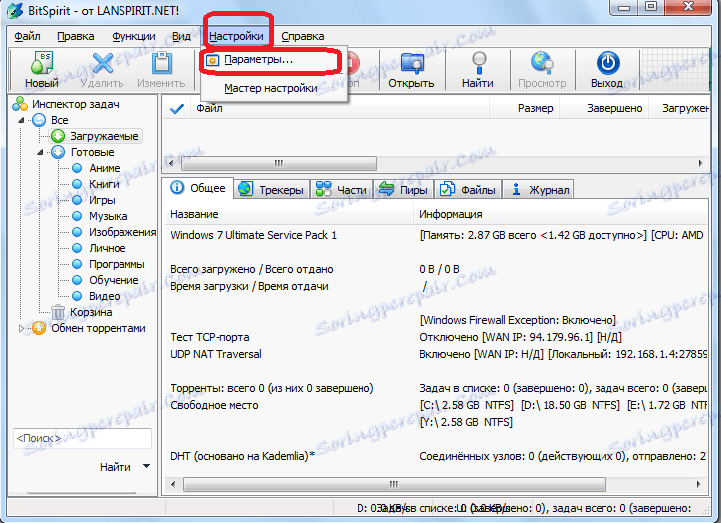
Než otevřete okno možností BitSpirit, které lze navigovat pomocí vertikálního menu.
V sekci Obecné jsou zadána obecná nastavení aplikace: přidružení s soubory torrentu, integrace do IE, povolení spuštění programu, monitorování schránky, chování programu při jeho spuštění atd.

Přejděte do sekce "Rozhraní", můžete přizpůsobit vzhled aplikace tak, jak chcete, změnit barvu lišty stahování, přidat nebo odstranit oznámení.

V podčásti "Úkoly" je nainstalován adresář pro stahování obsahu, je zahrnuta skenování stažených souborů pro viry a akce programu jsou určeny po dokončení stahování.

V okně "Připojení" můžete v případě potřeby zadat název portu příchozího připojení (ve výchozím nastavení je generován samostatně), omezit maximální počet připojení na jednu úlohu a omezit rychlost stahování a nahrávání. Můžete také změnit typ připojení, který jsme zadali v Průvodci instalací.

V podpoložce "Proxy & NAT" můžeme zadat adresu proxy serveru, je-li to nutné. Zvláště toto nastavení je důležité při práci s blokovanými torrent trackery.
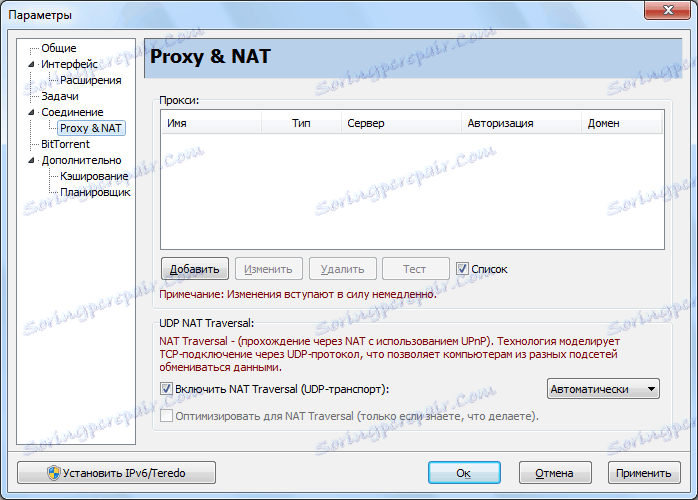
V okně "BitTorrent" jsou provedena nastavení interakcí přes torrent protokol. Zvláště důležité funkce jsou zahrnutí sítě DHT a možnosti šifrování.
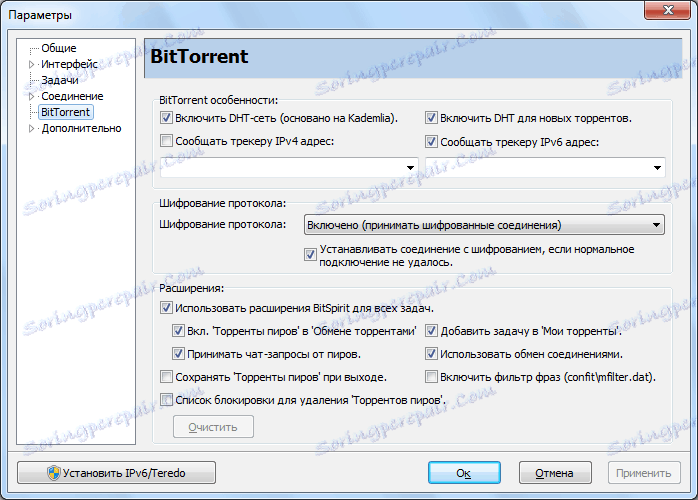
V podkapitole "Pokročilé" existují přesná nastavení, s nimiž mohou pracovat pouze pokročilí uživatelé.

V okně "Caching" se provedou nastavení mezipaměti disku. Zde jej můžete deaktivovat nebo změnit velikost.
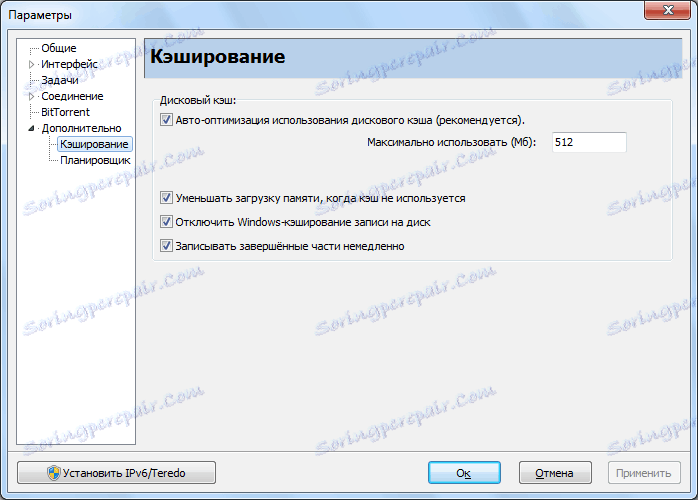
V podčásti "Plánovač" můžete spravovat plánované úkoly. Ve výchozím nastavení je plánovač vypnut, ale můžete jej zapnout zaškrtnutím políčka s požadovanou hodnotou.

Je třeba poznamenat, že nastavení, která jsou v okně "Možnosti", jsou podrobně popsána a ve většině případů pro pohodlné použití je BitSpirit dost poměrně dost, a úpravy pomocí Průvodce nastavením.
Aktualizace
Pro správné fungování programu se doporučuje aktualizovat s vydáním nových verzí. Ale jak víte, kdy aktualizovat torrent? Můžete to provést v části nabídky "Nápověda" výběrem položky "Kontrola aktualizací". Po kliknutí na něj se otevře stránka s nejnovější verzí BitSpirit ve výchozím prohlížeči. Pokud je číslo verze odlišné od verze, kterou jste nainstalovali, měli byste aktualizovat.
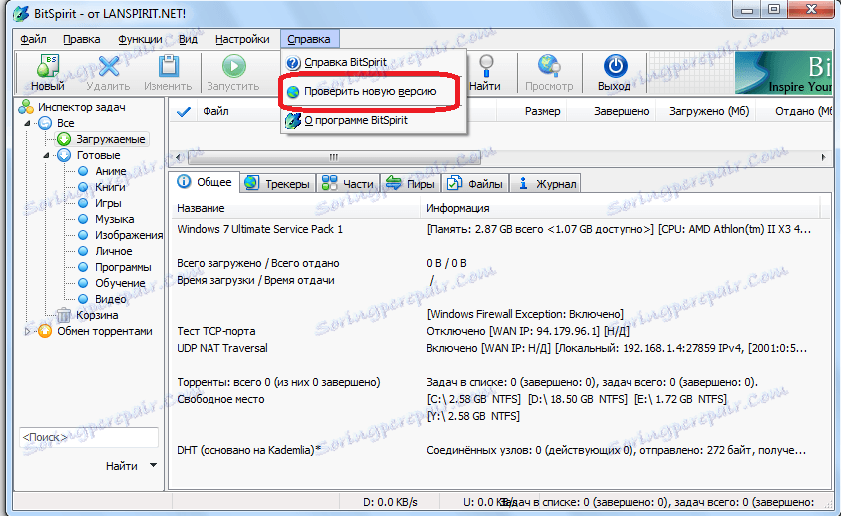
Čtěte také: programy pro stahování torrentů
Jak můžete vidět, navzdory zjevné složitosti není tolik obtížné správně nakonfigurovat program BitSpirit.
